如何通过Google Chrome减少网页资源加载时的瓶颈
来源:
浏览器大全网
发布时间:2025年04月26日 09:48:56
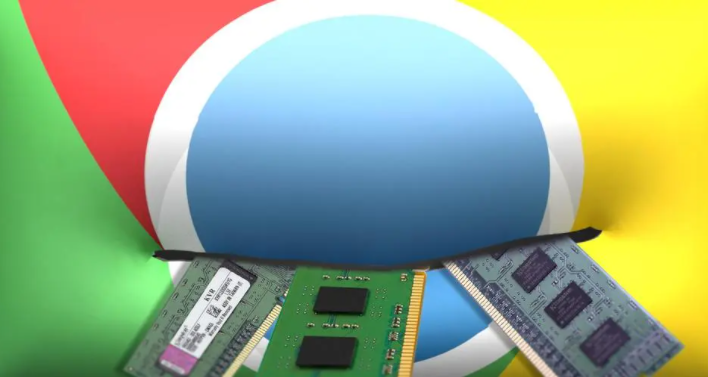
清除缓存和Cookie
1. 打开Google Chrome浏览器:在你的计算机上找到并点击Google Chrome浏览器的图标,启动浏览器。
2. 进入设置菜单:在浏览器窗口的右上角,点击三点状的“更多”图标,然后选择“设置”选项。
3. 找到隐私和安全设置:在设置页面中,向下滚动并点击“隐私和安全”选项。
4. 清除浏览数据:在隐私和安全设置页面中,点击“清除浏览数据”按钮。你可以选择清除的时间范围,如“过去一小时”“过去24小时”等,也可以选择“全部时间”来清除所有缓存和Cookie。
5. 选择要清除的内容:在弹出的对话框中,勾选“缓存的图像和文件”以及“Cookie及其他网站数据”,然后点击“清除数据”按钮。
禁用不必要的扩展程序
1. 打开Chrome浏览器的扩展程序页面:在浏览器地址栏中输入“chrome://extensions/”,然后按下回车键。
2. 查看已安装的扩展程序:在扩展程序页面中,你可以看到所有已安装的扩展程序列表。仔细检查每个扩展程序,确定哪些是你不需要或者很少使用的。
3. 禁用或删除扩展程序:对于不需要的扩展程序,你可以点击其右侧的“禁用”按钮来暂时关闭它,或者点击“删除”按钮将其从浏览器中移除。
优化网络设置
1. 检查网络连接:确保你的计算机与互联网的连接正常。你可以尝试重新启动路由器或者切换到其他网络环境,以排除网络问题对网页加载速度的影响。
2. 使用高速网络:如果你的网络带宽较低,可以考虑升级到更快的网络套餐,或者使用有线网络连接代替无线网络,以提高网络速度。
3. 关闭其他占用网络的程序:在浏览器运行期间,关闭其他正在使用网络的应用程序,如下载工具、在线游戏等,以确保浏览器能够获得足够的网络资源。
启用硬件加速
1. 打开Chrome浏览器的设置页面:按照前面介绍的方法,进入Google Chrome浏览器的设置页面。
2. 找到高级设置选项:在设置页面的底部,点击“高级”链接,展开高级设置选项。
3. 启用硬件加速:在高级设置中,找到“系统”部分,勾选“在可用时使用硬件加速”选项。这样可以利用计算机的图形处理器(GPU)来加速网页的渲染过程,提高浏览速度。
调整浏览器设置
1. 限制后台标签页数量:过多的后台标签页会占用系统资源,影响浏览器的性能。你可以在Chrome浏览器的设置页面中,搜索“标签页”相关设置,将“最大打开的标签页数量”调整为一个合适的值,以减少资源占用。
2. 启用预加载功能:预加载是指浏览器在用户访问某个链接之前,预先加载该链接指向的网页内容。你可以在Chrome浏览器的设置页面中,搜索“预加载”相关设置,启用“启用预加载”选项,以提高网页加载速度。
通过以上这些方法,你可以有效地减少网页资源加载时的瓶颈,提高Google Chrome浏览器的浏览速度。同时,定期清理浏览器缓存、更新浏览器版本以及保持良好的网络环境也是保持浏览器性能的重要措施。
 下载推荐
下载推荐








